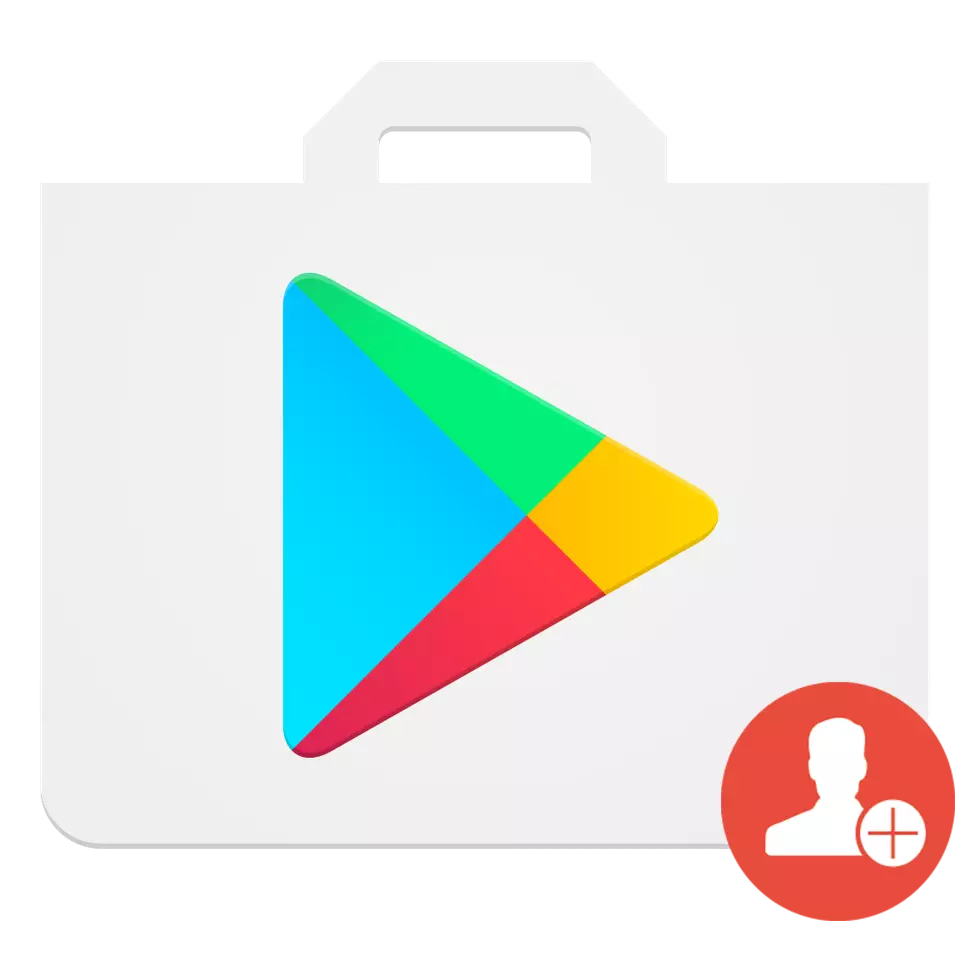
Pinaagi sa pagpalit sa usa ka bag-ong aparato sa mobile base sa Android Operating System, ang una nga lakang sa tibuuk nga paggamit niini maghimo usa ka account sa Play Market. Ang account makapadali sa pag-download sa daghang mga aplikasyon, dula, musika, sine ug libro gikan sa Google Play Store.
Pagrehistro sa Play Mark
Aron makamugna ang usa ka Google Account, usa ka computer o bisan unsang aparato sa Android nga adunay usa ka malig-on nga koneksyon sa internet gikinahanglan. Sunod maisip sa duha nga mga pamaagi sa pagparehistro sa account.Paagi 1: Opisyal nga Site
- Sa bisan unsang magamit nga browser, ablihi ang panguna nga panid sa Google ug sa gipakita nga bintana, i-klik ang button nga "Login" sa taas nga tuo nga suok.
- Sa sunod nga bintana sa pag-login input, i-klik ang "ubang mga kapilian" ug pilia ang "Paghimo Account".
- Human mapuno ang tanan nga mga uma alang sa pagrehistro sa usa ka account, i-klik ang "Sunod". Ang numero sa telepono ug personal nga email address dili matino, apan sa kaso sa pagkawala sa datos, makatabang sila sa pagpasig-uli sa pag-access sa account.
- Susihon ang kasayuran sa kompidensiyal nga palisiya nga gibalhin sa bintana ug i-klik ang "Gidawat ko".
- Pagkahuman niana, sa bag-ong panid, makakita ka usa ka mensahe bahin sa usa ka malampuson nga pagparehistro, diin kinahanglan nimo nga i-klik ang "Padayon."
- Aron ma-aktibo ang Play Market sa telepono o tablet, adto sa app. Sa una nga panid aron isulod ang imong datos sa account, pilia ang "adunay" nga butones "nga buton.
- Sunod, isulod ang email gikan sa Google Account ug ang password nga imong gipiho sa wala pa sa site, ug i-klik ang "Sunod" nga butones ingon usa ka udyong sa tuo.
- Dawata ang "Mga Termino sa Paggamit" ug "Patakaran sa Pagkapribado", pag-tap sa "OK".
- Susihon ang checkbox o tangtanga kini aron dili makahimo sa usa ka backup sa imong datos sa aparato sa Google Archives. Aron makaadto sa sunod nga bintana, pag-klik sa udyong sa tuo sa ilawom sa ilawom sa screen.
- Dinhi maablihan nimo ang shop google play, diin mahimo nimo dayon nga i-download ang gikinahanglan nga mga aplikasyon ug dula.

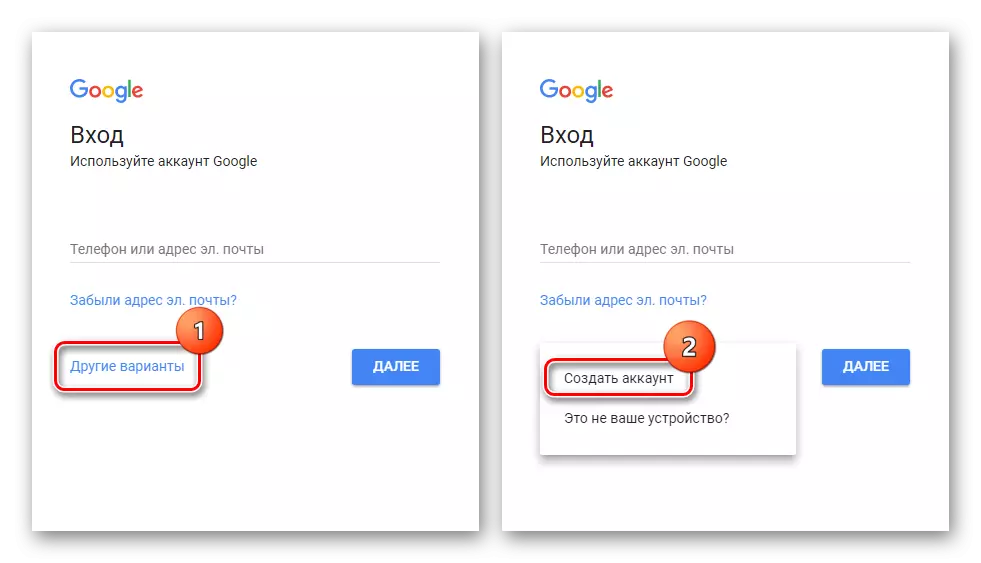

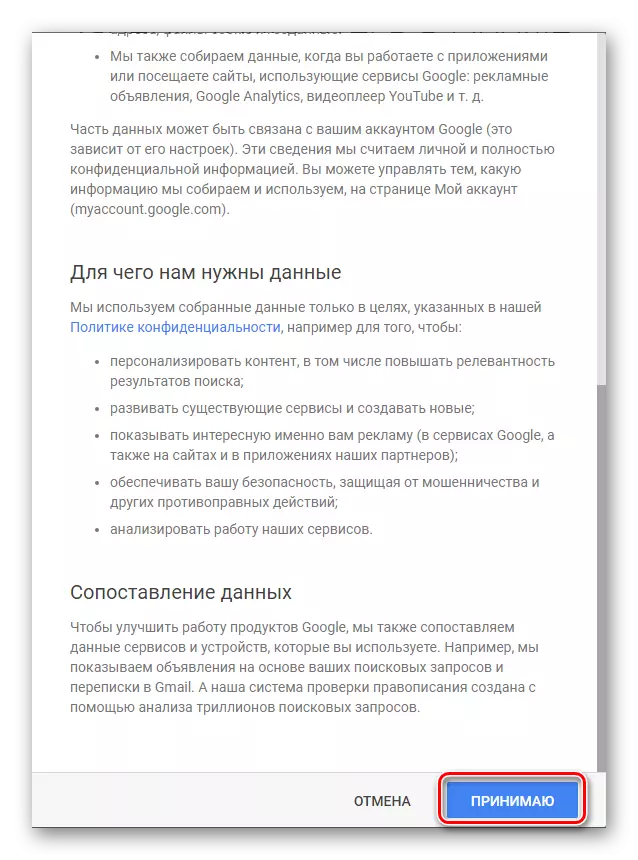
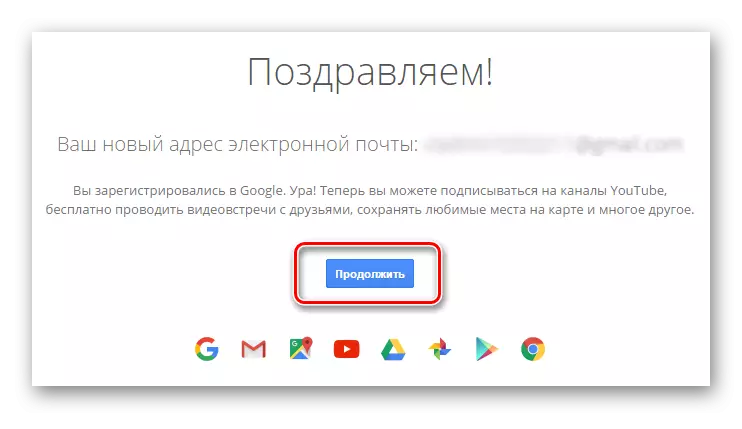
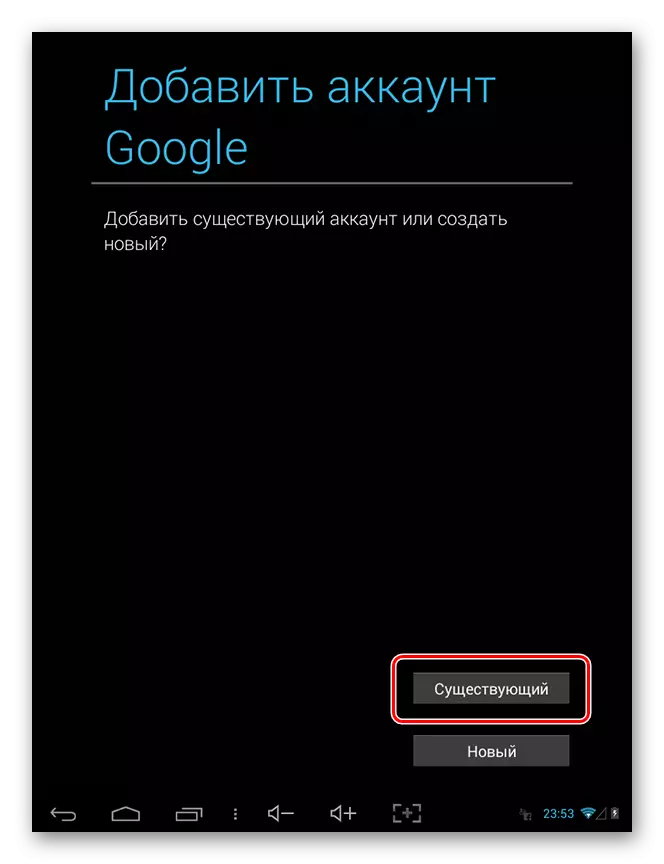
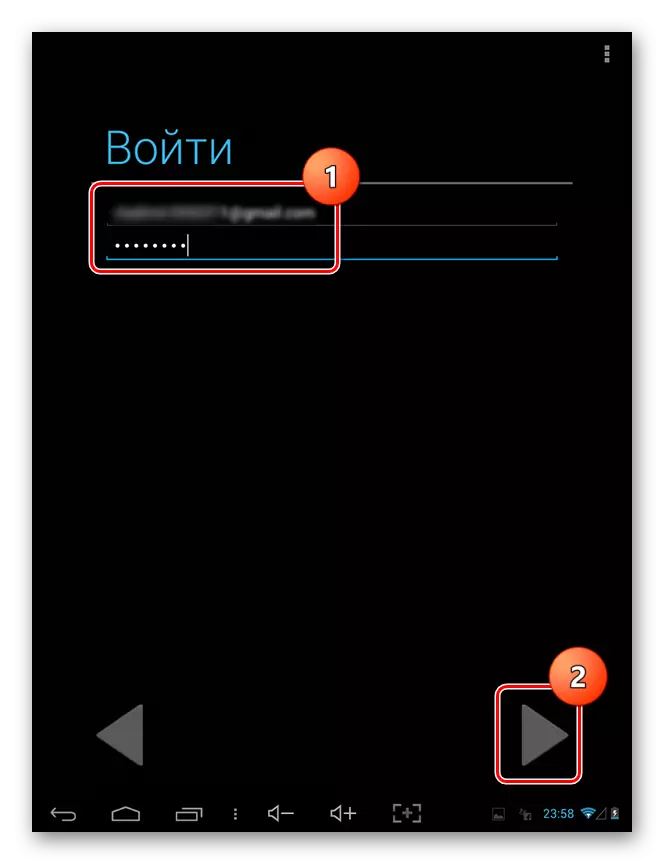
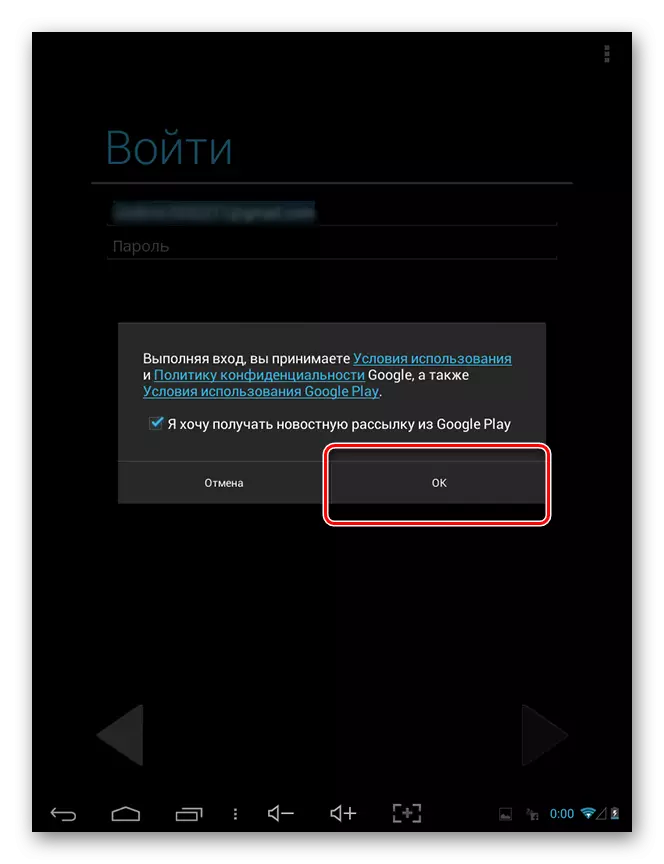
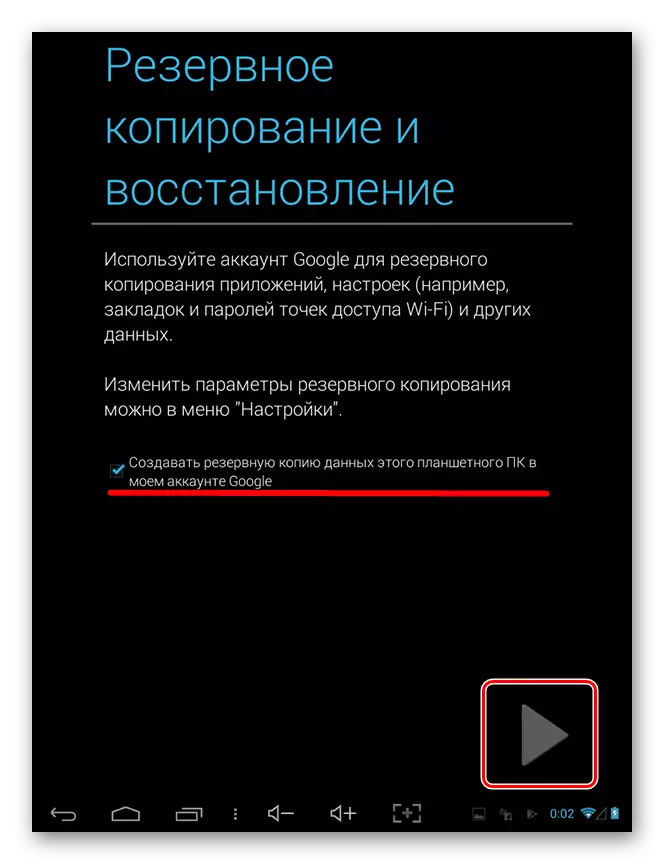
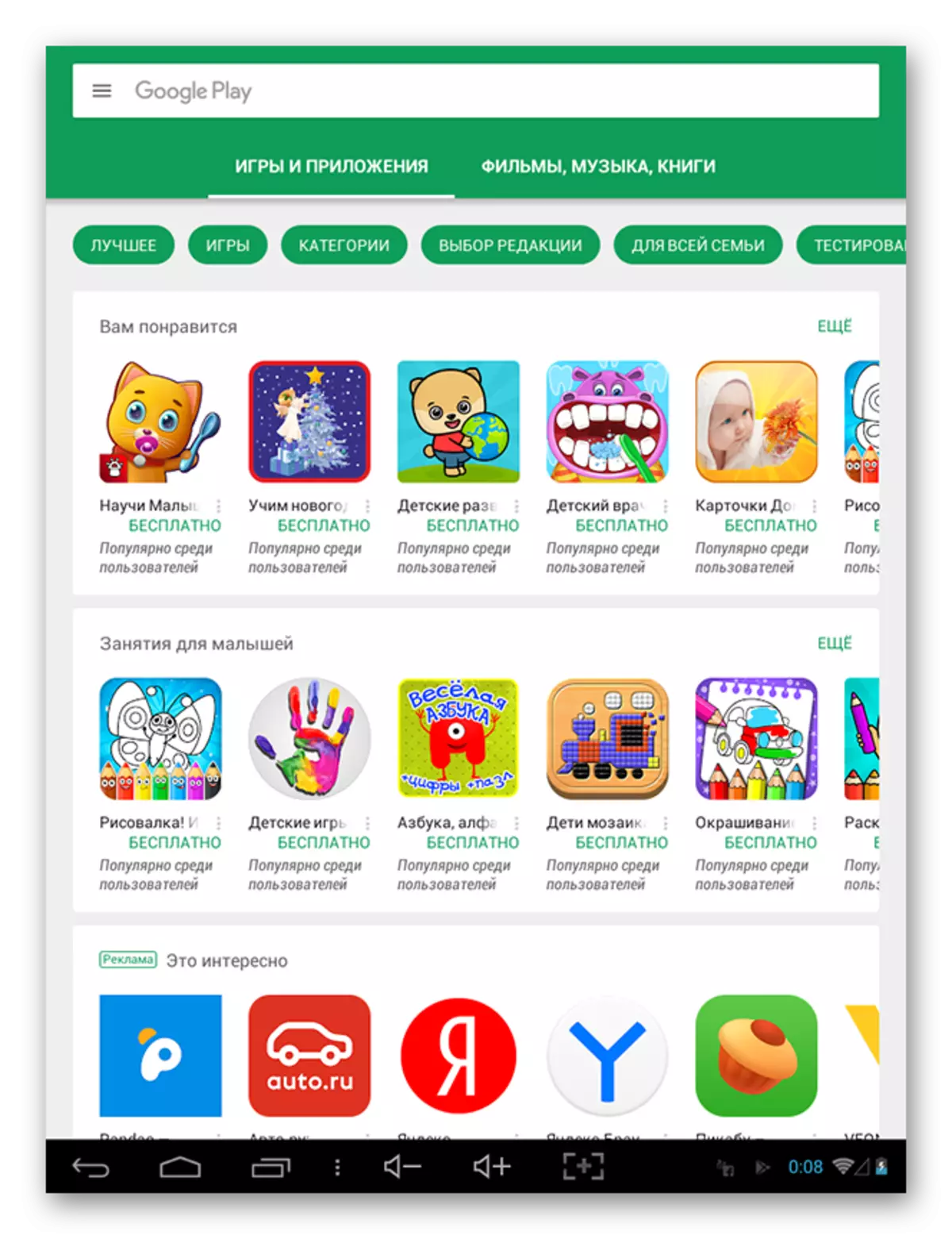
Sa kini nga lakang, ang pagparehistro sa Play Market sa site natapos. Karon tagda ang paghimo sa usa ka account nga direkta sa aparato mismo, pinaagi sa aplikasyon.
Pamaagi 2: Mobile Aplikasyon
- Pag-log in aron magdula sa merkado ug sa panguna nga panid, i-klik ang "bag-ong" butones.
- Sa sunod nga bintana sa angay nga mga linya, isulod ang imong ngalan ug apelyido, ug dayon i-tap ang husto nga udyong.
- Sunod, pag-adto sa usa ka bag-ong mail sa serbisyo sa Google, nga nakapuntos kini sa usa ka pisi, gisundan sa pagpilit sa udyong sa ubos.
- Pag-follow up sa usa ka password nga adunay labing menos walo ka mga karakter. Sunod, lakaw sa parehas nga paagi sama sa gihulagway sa ibabaw.
- Depende sa bersyon sa Android, ang sunud-sunod nga mga bintana usa ka gamay nga pag-usab. Sa bersyon 4.2, kinahanglan nimo nga ipiho ang usa ka tinago nga pangutana, tubaga kini ug usa ka dugang nga email address aron mapasig-uli ang data sa Nawala nga Account Data. Sa Android sa ibabaw 5.0 sa kini nga yugto, ang numero sa telepono sa gumagamit gihigot.
- Pagkahuman giaghat kini sa pagsulod sa mga detalye sa pagbayad alang sa pagpalit sa mga bayad nga aplikasyon ug mga dula. Kung dili nimo gusto nga ipiho kini, i-klik ang "Dili, Salamat."
- Sunod, alang sa pagtugot sa "Mga Kondisyon sa Gumagamit" ug "Patakaran sa Pagkapribado", ibutang ang mga checkbox sa mga pisi nga gipakita sa tuo, ug sunda ang udyong sa tuo.
- Human makatipig sa asoy, kumpirmahi ang "backup data Kasabutan" sa Google Account pinaagi sa pag-klik sa buton sa usa ka udyong sa tuo.
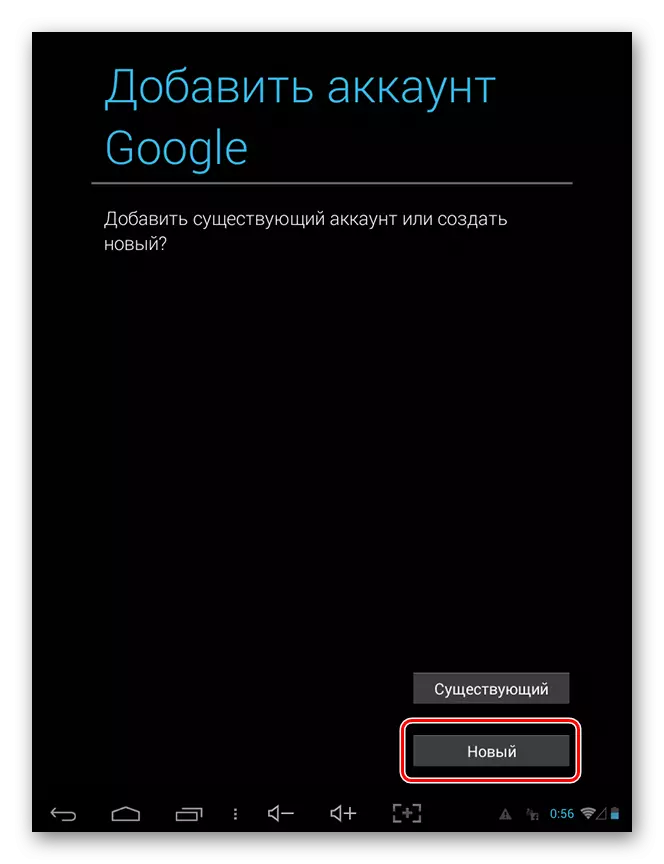
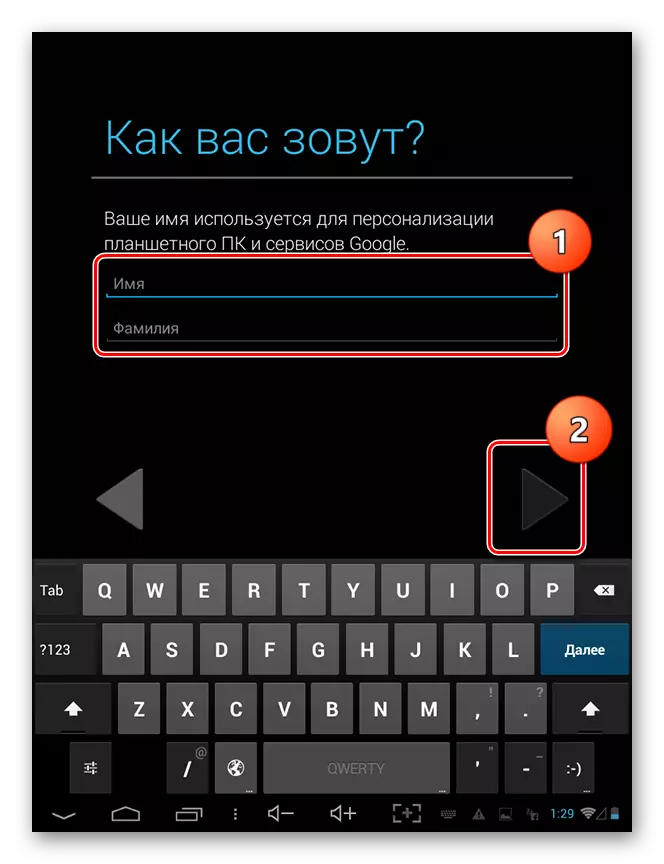
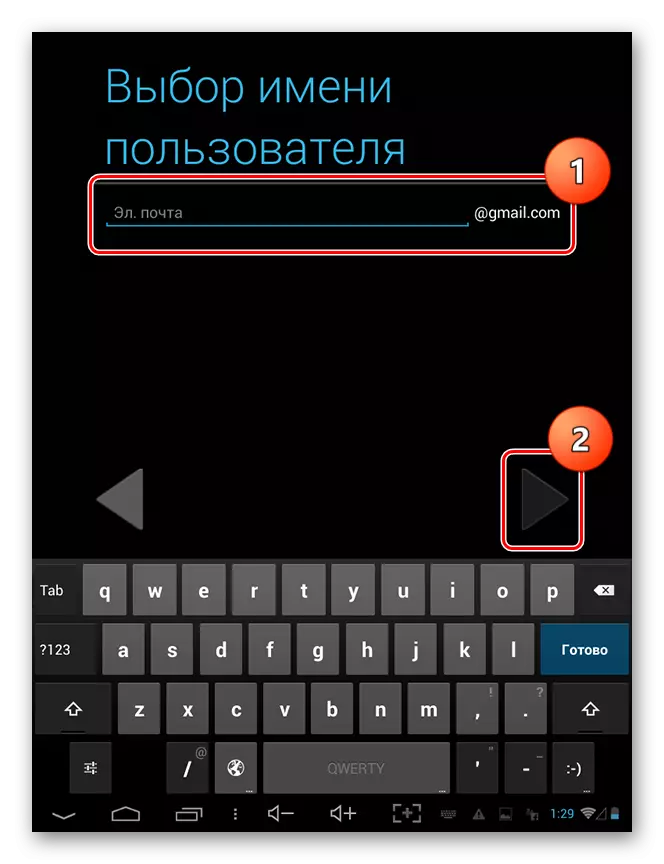
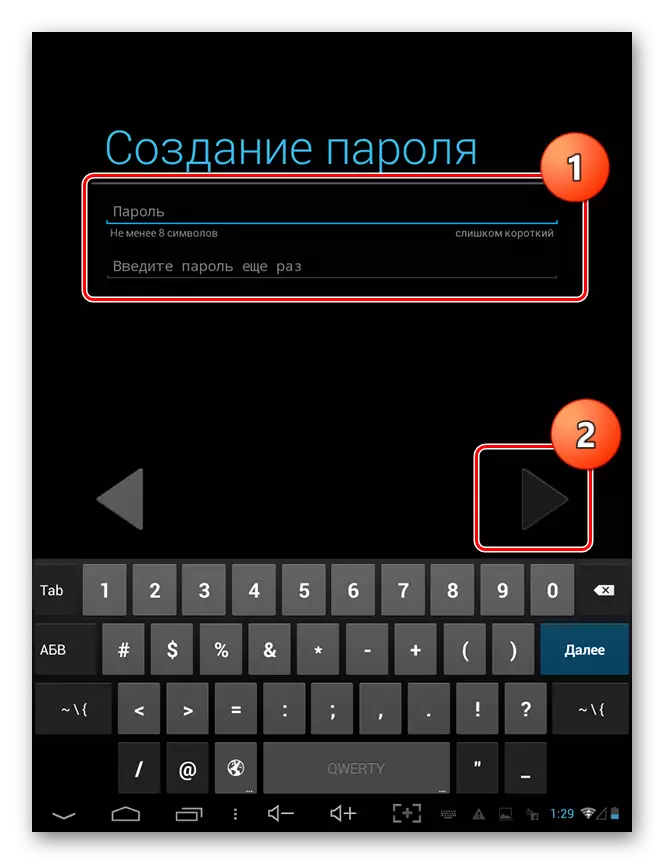
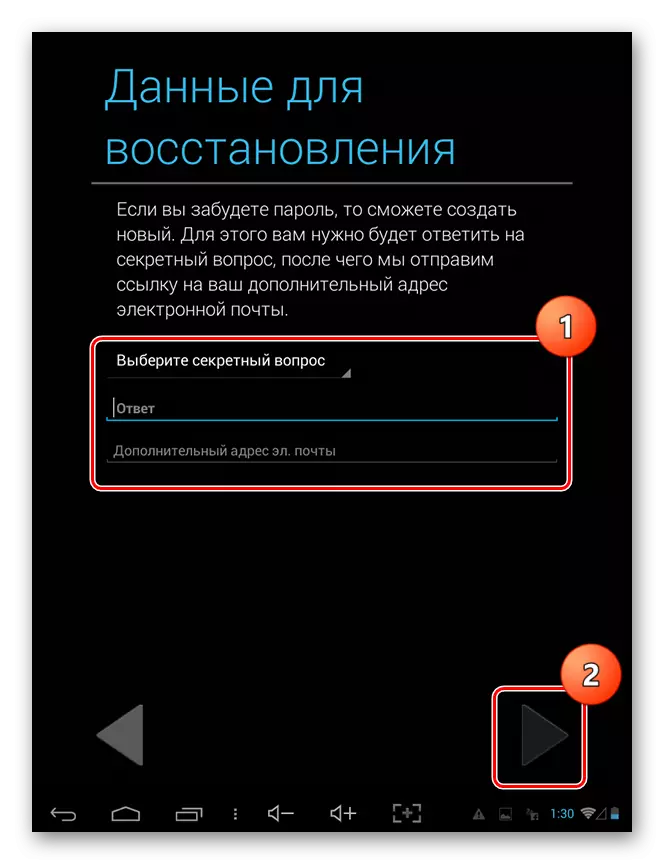

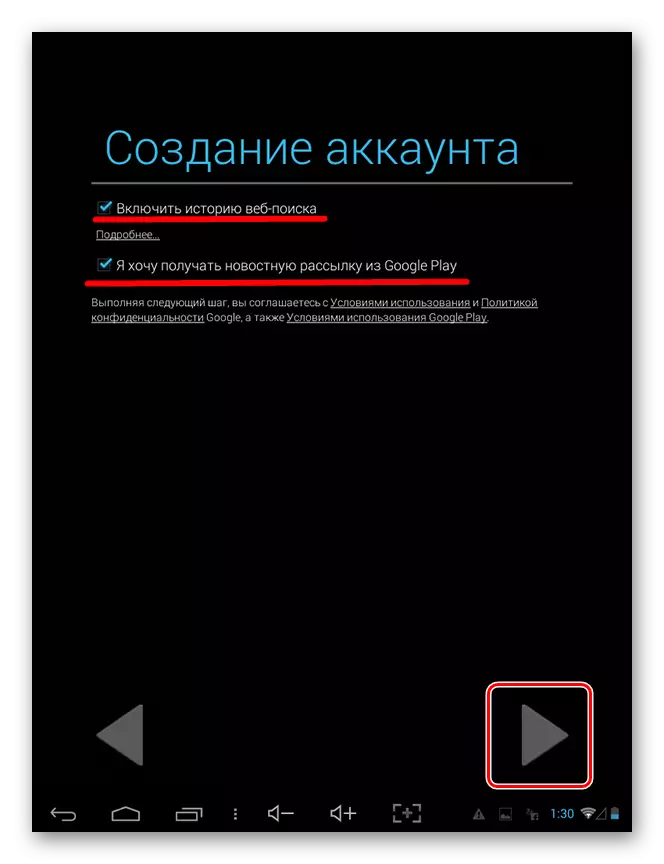
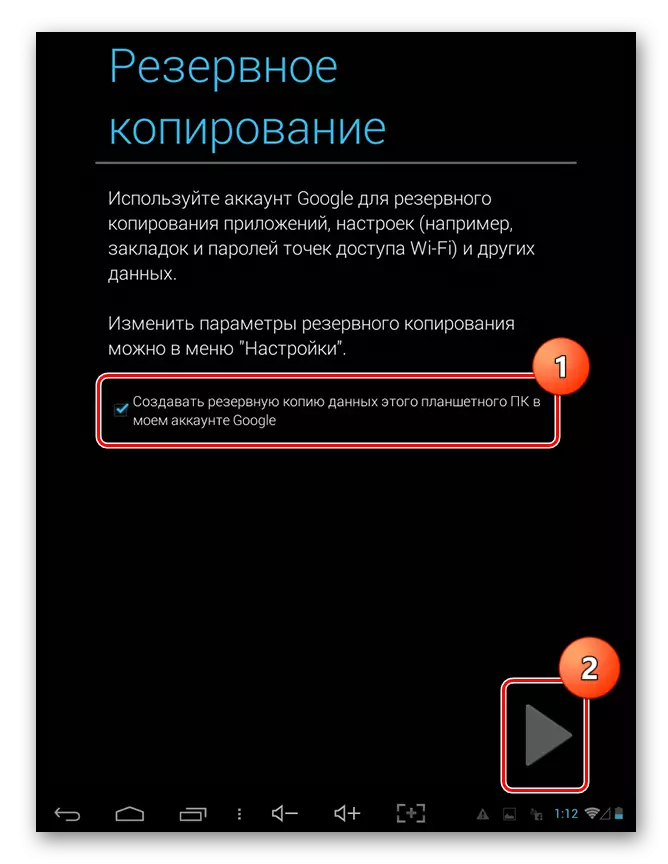
Tanan, pag-abiabi sa tindahan sa merkado sa Play. Pangitaa ang mga aplikasyon nga kinahanglan nimo ug i-download kini sa imong aparato.

Karon nahibal-an nimo kung giunsa paghimo ang usa ka account sa Playmark Market aron hingpit nga magamit ang imong mga bahin sa gadget. Kung nagparehistro ka usa ka account pinaagi sa aplikasyon, ang pagtan-aw ug pagkasunud sa pagsulod sa data mahimong magkalainlain gamay. Kini tanan nagdepende sa tatak sa aparato ug gikan sa bersyon sa Android.
